Η επιδιόρθωση της εφαρμογής Microsoft 365 είναι η καλύτερη λύση για τους περισσότερους χρήστες
- Το σφάλμα 0x80070005-0x000004dc-0x00000524 σημαίνει ότι το Outlook ενδέχεται να μην μπορεί να επικοινωνήσει με το διακομιστή email.
- Αυτό το σφάλμα θα προκύψει εάν οι βασικές επιλογές λογαριασμού email δεν έχουν ρυθμιστεί σωστά ή εάν ο διακομιστής δεν είναι διαθέσιμος.
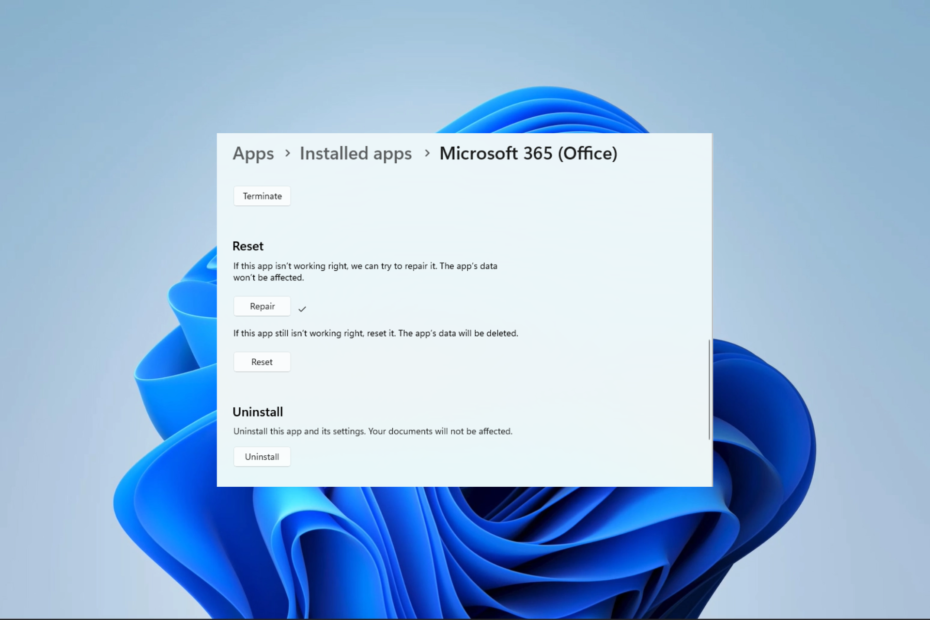
ΧΕΓΚΑΤΑΣΤΑΣΗ ΚΑΝΟΝΤΑΣ ΚΛΙΚ ΣΤΟ ΑΡΧΕΙΟ ΛΗΨΗΣ
- Κατεβάστε το Restoro PC Repair Tool που συνοδεύεται από πατενταρισμένες τεχνολογίες (διαθέσιμο δίπλωμα ευρεσιτεχνίας εδώ).
- Κάντε κλικ Εναρξη σάρωσης για να βρείτε ζητήματα των Windows που θα μπορούσαν να προκαλούν προβλήματα στον υπολογιστή.
- Κάντε κλικ Φτιάξ'τα όλα για να διορθώσετε ζητήματα που επηρεάζουν την ασφάλεια και την απόδοση του υπολογιστή σας.
- Το Restoro έχει ληφθεί από 0 αναγνώστες αυτόν τον μήνα.
Εάν αντιμετωπίσετε ένα μήνυμα σφάλματος που λέει 0x80070005-0x0004dc-0x000524 κατά την αποστολή ή τη λήψη μηνυμάτων ηλεκτρονικού ταχυδρομείου μέσω του Microsoft Outlook, γνωρίζετε ότι είναι σύνηθες.
Σε αυτόν τον οδηγό, θα εξηγήσουμε τι είναι αυτό σφάλμα ηλεκτρονικού ταχυδρομείου σημαίνει και σας δείχνει τους ευκολότερους τρόπους για να το επιλύσετε στον υπολογιστή σας.
Ποιο είναι το σφάλμα ηλεκτρονικού ταχυδρομείου 0x80070005-0x000004dc-0x00000524;
Όταν εμφανίζεται αυτό το μήνυμα σφάλματος, σημαίνει συνήθως πρόβλημα με τα δικαιώματα ή τις ρυθμίσεις του λογαριασμού email του χρήστη. Ως αποτέλεσμα, το Outlook δεν μπορεί να φτάσει στον διακομιστή email. Το μήνυμα σφάλματος περιλαμβάνει τρεις διακριτούς κωδικούς σφάλματος:
- 0x80070005 – Εάν δείτε αυτόν τον κωδικό σφάλματος, σημαίνει ότι το Outlook αντιμετωπίζει πρόβλημα απαγόρευσης πρόσβασης. Αυτό συμβαίνει όταν το Outlook δεν μπορεί να προσεγγίσει τα απαραίτητα αρχεία ή φακέλους που είναι ζωτικής σημασίας για την αποστολή ή τη λήψη email.
- 0x0004dc – Αυτό υποδεικνύει ένα πρόβλημα με τις ρυθμίσεις του λογαριασμού email, κυρίως με τις ρυθμίσεις του διακομιστή SMTP.
- 0x000524 – Σας υποδεικνύεται ένα σφάλμα σύνδεσης, δηλαδή Το Outlook δεν μπορεί να συνδεθεί με το διακομιστή email.
Με την εισαγωγή ορισμένων κοινών κωδικών σφάλματος, ας εξερευνήσουμε τώρα μερικές από τις πιο πρακτικές λύσεις.
Πώς μπορώ να διορθώσω το σφάλμα email 0x80070005-0x000004dc-0x00000524;
Πριν δοκιμάσετε οποιαδήποτε περίπλοκη λύση, σας συνιστούμε να κάνετε τα εξής:
- Ελέγξτε τη σύνδεσή σας στο διαδίκτυο – Πιθανότατα πρέπει να αλλάξετε τον ISP σας ή να δοκιμάσετε μια ενσύρματη σύνδεση από α αργό ίντερνετ μπορεί να προκαλέσει το σφάλμα email.
- Απενεργοποιήστε το λογισμικό προστασίας από ιούς – Εάν αντιμετωπίζετε προβλήματα με την αποστολή ή τη λήψη email στο Outlook, το λογισμικό προστασίας από ιούς μπορεί να προκαλεί παρεμβολές. Η προσωρινή απενεργοποίηση μπορεί να λειτουργήσει.
- Επανεγκαταστήστε το Outlook – Εάν υπάρχουν προβλήματα με την εγκατάσταση, η επανεγκατάσταση θα σας εξοικονομήσει χρόνο για περαιτέρω αντιμετώπιση προβλημάτων.
Εάν το πρόβλημα παραμένει αφού δοκιμάσετε τα παραπάνω, προχωρήστε στην επεξεργασία των λύσεων παρακάτω.
1. Επιδιόρθωση του Microsoft 365
- Τύπος Windows + Εγώ να ανοίξει το Ρυθμίσεις εφαρμογή.
- Στο αριστερό παράθυρο, κάντε κλικ Εφαρμογές, μετά επιλέξτε Εγκατεστημένες εφαρμογές στα δεξιά.
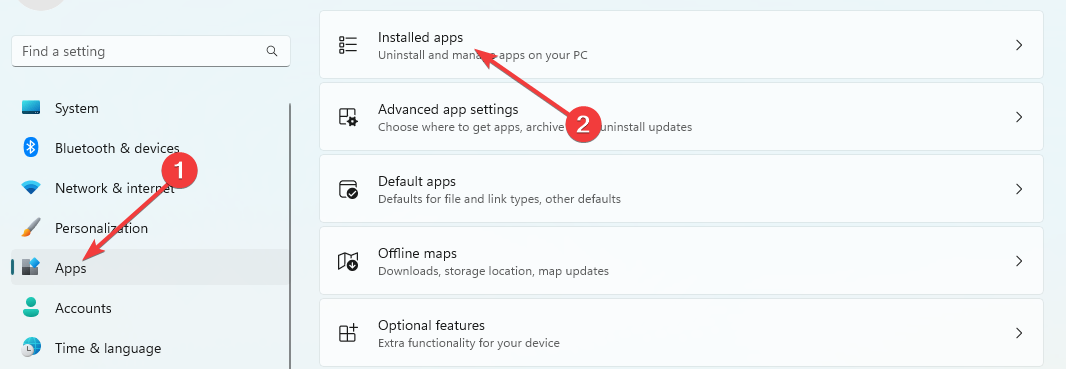
- Κάντε κύλιση προς τα κάτω στο Microsoft 365 (Office), κάντε κλικ στις 3 τελείες και επιλέξτε Προχωρημένες επιλογές.
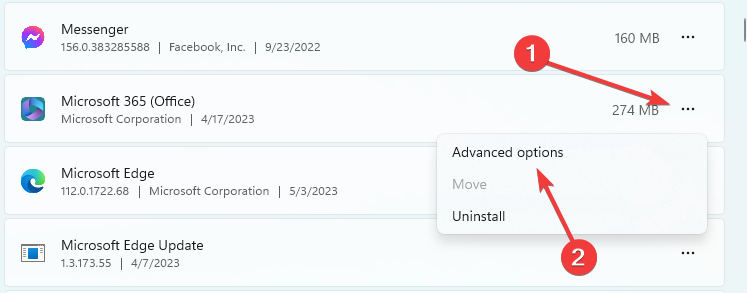
- Κάντε κύλιση προς τα κάτω και μετά κάντε κλικ στο Επισκευή κουμπί.
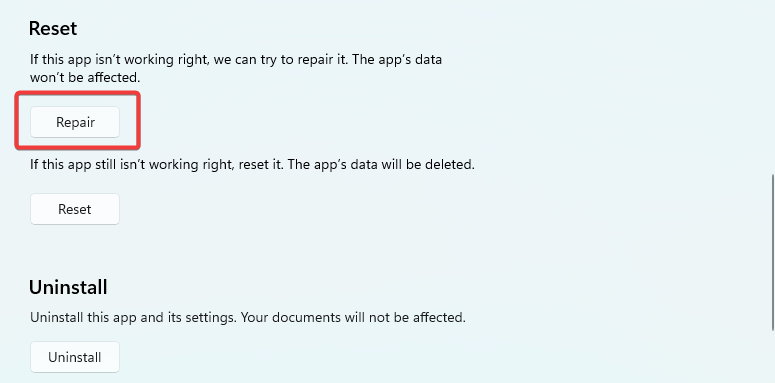
- Μπορείτε επίσης να κάνετε κλικ στο Επαναφορά κουμπί (Λάβετε υπόψη ότι αυτή η επιλογή θα διαγράψει τον κωδικό πρόσβασής σας και θα πρέπει να τον εισαγάγετε ξανά κατά τη σύνδεση).
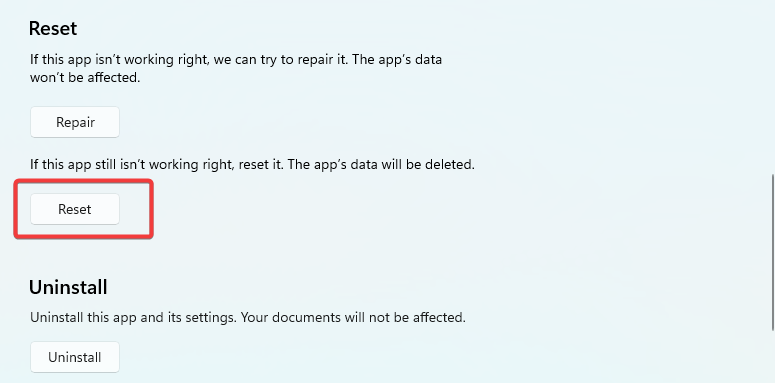
Μόλις ολοκληρωθεί η επισκευή και η επαναφορά, επαληθεύστε εάν το σφάλμα 0x80070005-0x000004dc-0x00000524 έχει διορθωθεί.
2. Ενημερώστε τις ρυθμίσεις λογαριασμού email
- Εκκινήστε το Outlook, κάντε κλικ στο Ρυθμίσεις εικονίδιο και επιλέξτε Προβολή όλων των ρυθμίσεων του Outlook.
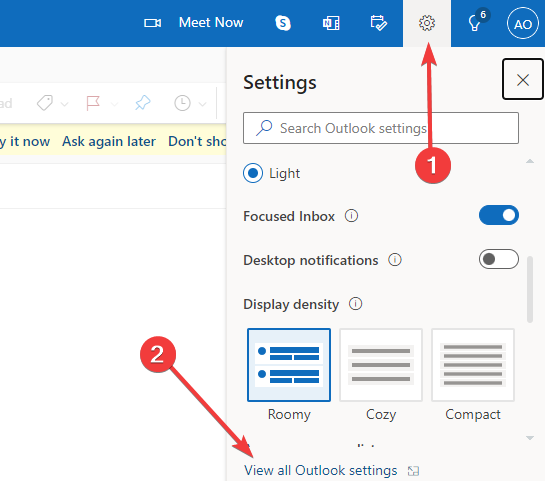
- Κάντε κλικ Ταχυδρομείο, στη συνέχεια επιλέξτε το Συγχρονισμός email επιλογή.
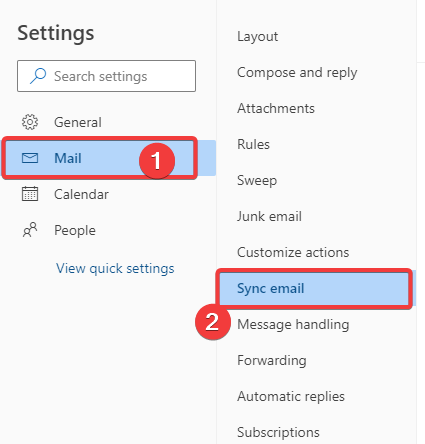
- Εισαγάγετε τις παρακάτω τιμές στο Ρύθμιση POP κουτί:
Όνομα διακομιστή: outlook.office365.com
Λιμάνι: 995
Μέθοδος κρυπτογράφησης: TLS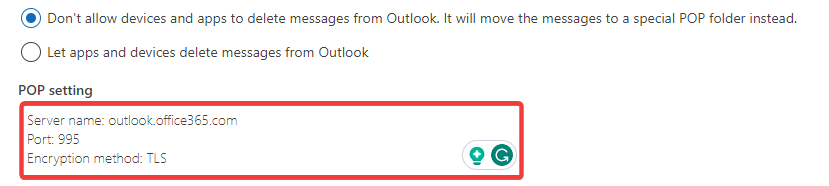
- Εισαγάγετε τις παρακάτω τιμές στο Ρύθμιση IMAP κουτί:
Όνομα διακομιστή: outlook.office365.com
Λιμάνι: 993
Μέθοδος κρυπτογράφησης: TLS
- Στη συνέχεια, εισαγάγετε τις παρακάτω τιμές στο Ρύθμιση SMTP περιοχή κειμένου:
Όνομα διακομιστή: smtp.office365.com
Λιμάνι: 587
Μέθοδος κρυπτογράφησης: STARTTLS
- Μόλις ολοκληρωθεί, επαληθεύστε εάν το σφάλμα 0x80070005-0x000004dc-0x00000524 διορθώθηκε.
- AADSTS900561: Το τελικό σημείο δέχεται μόνο αίτημα ανάρτησης [Διόρθωση]
- Σφάλμα που δεν έχει καταχωρηθεί στη βιβλιοθήκη του Outlook: 2 καλύτεροι τρόποι για να το διορθώσετε
- Σφάλμα 0x80040605: Τι σημαίνει και πώς να το διορθώσετε
- Το πρόσθετο ζουμ για το Outlook δεν λειτουργεί: 6 τρόποι για να το διορθώσετε
Σε σπάνιες περιπτώσεις, μπορείτε να εξετάσετε το ενδεχόμενο απεγκατάστασης και επανεγκατάστασης της εφαρμογής Microsoft 365, αλλά γενικά, οι δύο παραπάνω λύσεις αρκούν.
Θα πρέπει να ελέγξετε αυτόν τον περιεκτικό οδηγό εάν χρειάζεστε βοήθεια λήψη του Microsoft 365 στη συσκευή σας.
Επίσης, ενημερώστε μας στην ενότητα σχολίων ποια από τις λύσεις μπόρεσε να επιλύσει το σφάλμα ηλεκτρονικού ταχυδρομείου σας.
Έχετε ακόμα προβλήματα; Διορθώστε τα με αυτό το εργαλείο:
ΕΥΓΕΝΙΚΗ ΧΟΡΗΓΙΑ
Εάν οι παραπάνω συμβουλές δεν έχουν λύσει το πρόβλημά σας, ο υπολογιστής σας ενδέχεται να αντιμετωπίσει βαθύτερα προβλήματα με τα Windows. Συνιστούμε λήψη αυτού του εργαλείου επισκευής υπολογιστή (αξιολογήθηκε Εξαιρετικά στο TrustPilot.com) για να τους αντιμετωπίσετε εύκολα. Μετά την εγκατάσταση, απλώς κάντε κλικ στο Εναρξη σάρωσης κουμπί και μετά πατήστε το Φτιάξ'τα όλα.
![Δεν είναι δυνατή η εκτέλεση της απαιτούμενης λειτουργίας στο Outlook [Διόρθωση]](/f/f1f1bc4ee252d83fffae45590929d116.png?width=300&height=460)
